2021年4月、マイクロソフト社は「1日あたりの Microsoft Teams の利用者数が1億4500万人に達した」と発表しており、Microsoft Teams(以下、Teams)上でチャットや Web 会議等を実施している方も多いのではないでしょうか。
本ブログでは、今すぐ利用できる Teams 上でポータルサイトを参照できる2つの便利機能についてご紹介いたします。
- ①タブ機能を用いて自社ポータルサイトを参照する方法
- ②Pin 留めアプリとして自社ポータルサイトを参照する方法
カスタムアプリの設定が可能なポータルサイト構築ソリューション「OnePortal Modern」詳細はこちら
①タブ機能を用いて自社ポータルサイトを参照する方法
Teams の「チャネル」には Teams 以外のアプリケーションを連動できる「タブ」機能があります。100個以上のアプリケーションをタブとして追加が可能で、もちろん、Microsoft の Office アプリケーションを連動することも可能です。
チーム内での共有に閉じたアプリ(例えば Tasks や Microsoft List)を利用することによりチーム内での情報共有を促進することが可能です。
その中で、今回は「タブ」機能を用いて自社のポータルサイトの情報を埋め込む方法をご紹介します。
- チャネルやチャット画面の上段にある、「+」記号をクリックすると、「タブを追加」する画面で、追加するアプリケーションを選択することが出来ます。
- 追加するアプリケーションを選択したのち、そのアプリケーションで起動したい画面・ファイルなどを選択し保存します。
- 保存後、アプリケーションがタブとして追加されたか確認します。

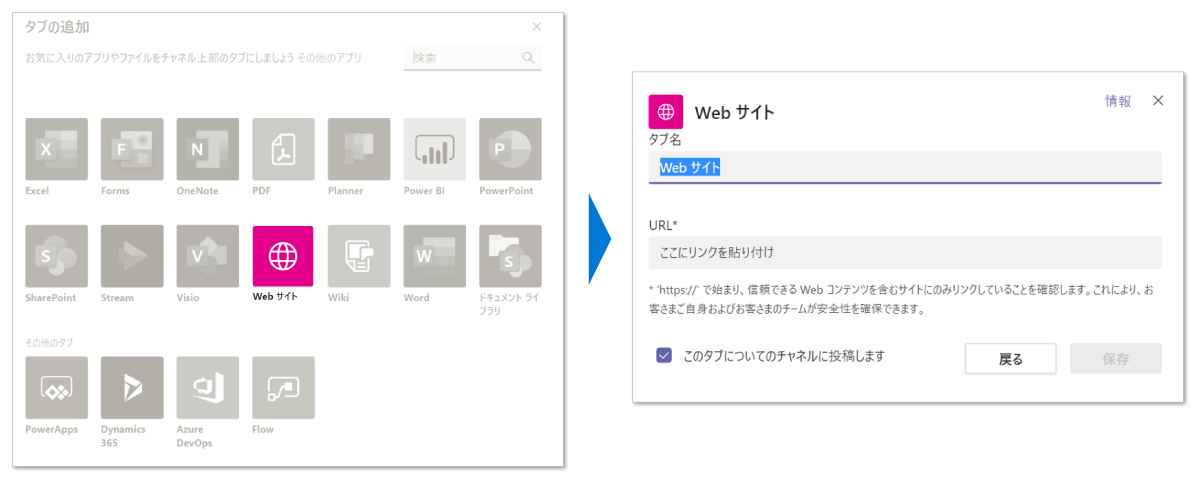
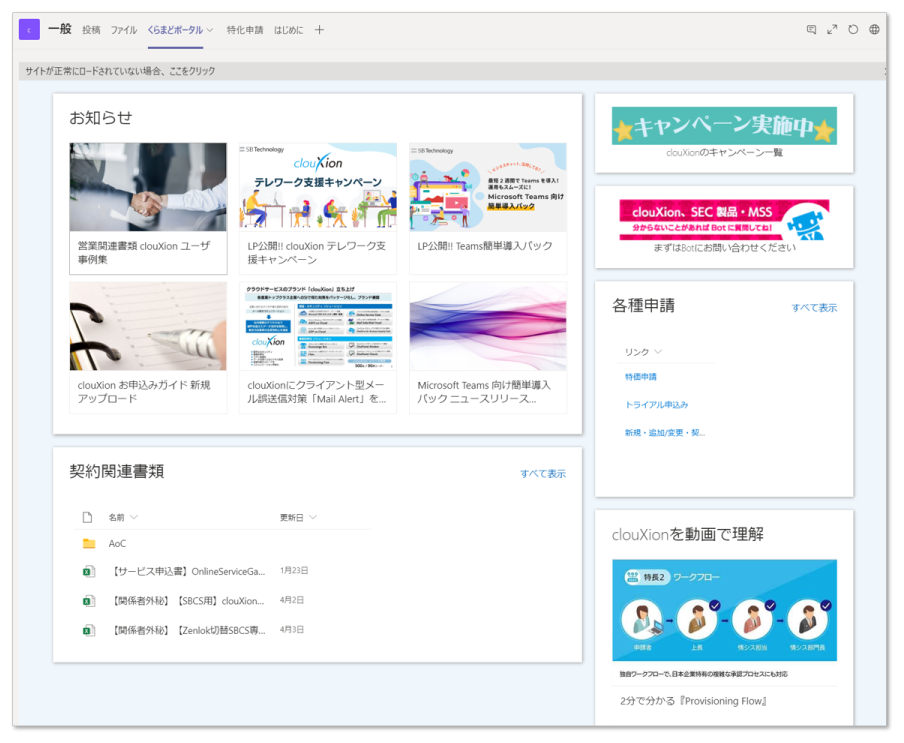
②Pin 留めアプリとして自社ポータルサイトを参照する方法
Teams から利用できる「Teams のカスタムアプリ」を利用することにより、Pin 留めアプリとしてポータルサイトを参照できるようになります。
以前、私のブログでもご紹介しておりますので、
「Teams を活用して業務課題を解決するカスタムアプリとは?」を併せてご参照いただければと思います。
Pin 留めアプリは全社共有で利用するアプリ(例えばポータルや電子サインアプリ)が適しています。
ボタンをワンクリックするだけでアプリを開くことができるので、エンドユーザーの動線を向上することが可能です。
こちらは、App Studio を使用すると、Microsoft Teams アプリの作成や統合を簡単に始めることができます。
App Studio から必要なロゴの設定や開くサイトの URL 指定を行います。
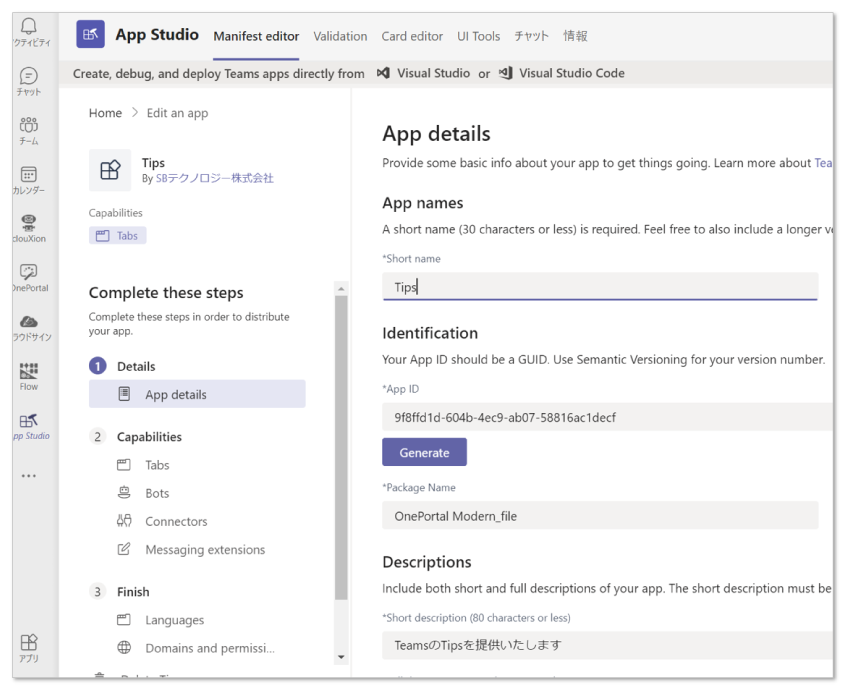
なお、当社がご提供する「OnePortal Modern」を利用すると、社内ポータルをカスタムアプリとして Teams に簡単に組み込むことができます。(適用に一部条件がございます)
専門知識不要で GUI による簡単設定が可能なため、社内ポータルの情報促進を加速したいという方だけでなく、ポータルを自社開発されていてメンテナンスが大変だと感じている企業様におすすめです。
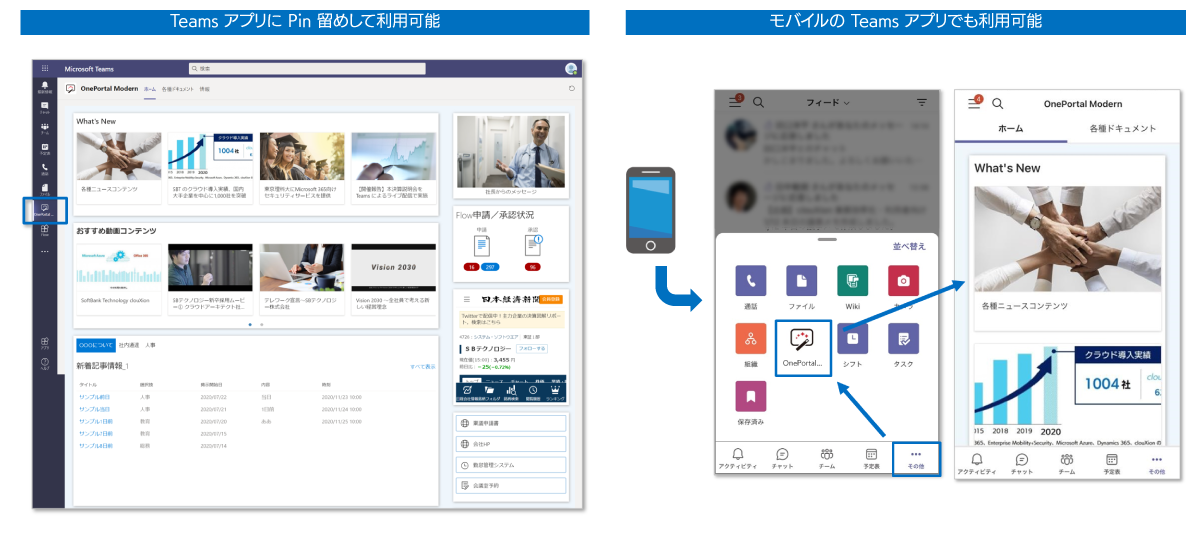
さいごに
今回は、今すぐ利用できる Teams 上での便利機能についてご紹介いたしました。
タブに Web サイトを追加する方法、そして Pin 留めアプリとして Teams 上にポータルサイトを埋め込む方法となります。
Teams を利用してより便利に社内情報を共有する方法は多数ありますので、社内ポータル運用についてお困りごとがありましたら、ぜひお気軽にご相談ください。
関連ページ
SharePoint Online によるポータルサイト構築ソリューション「OnePortal Modern」詳細はこちら
|






